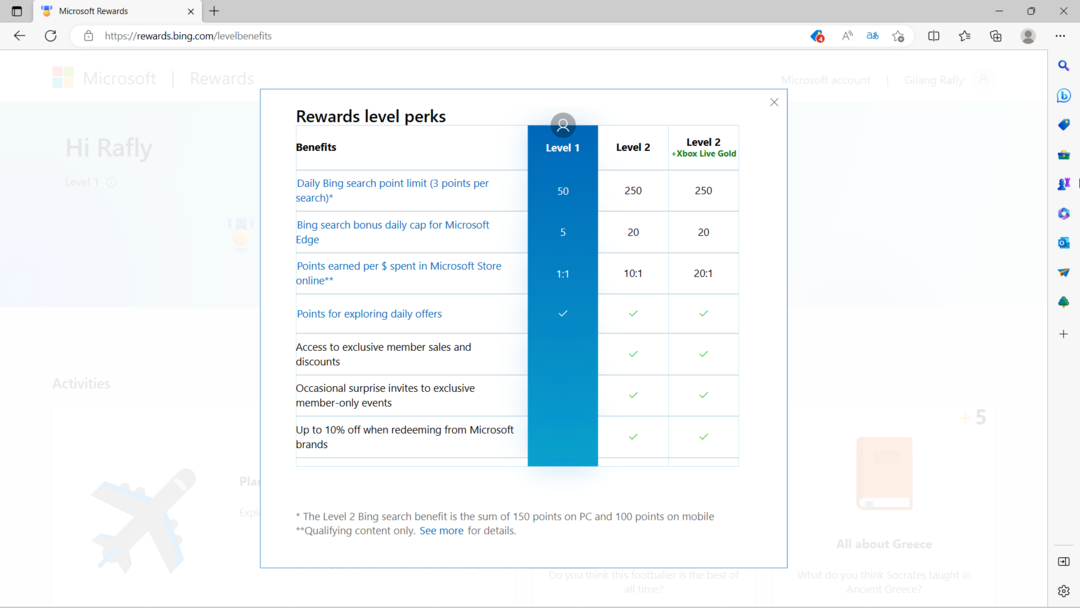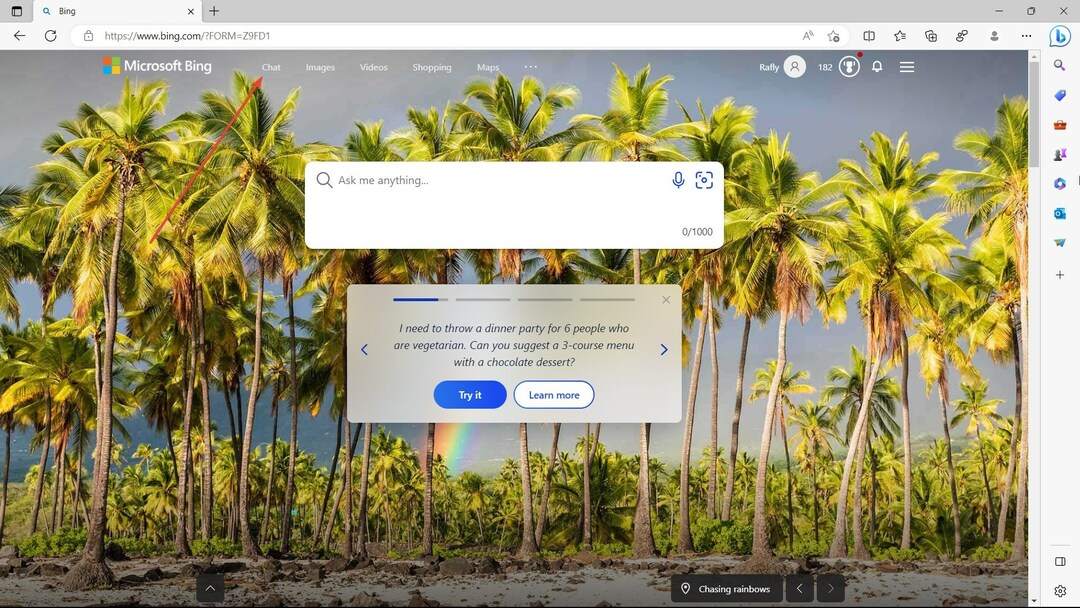คุณลักษณะนี้จะเผยแพร่ในเดือนหน้า
- คุณจะสามารถค้นหาข้อมูลโดยไม่ต้องเปิด Edge
- คุณลักษณะนี้เป็นตัวเลือก คุณจึงเลือกที่จะไม่เปิดใช้งานได้
- Microsoft เรียกคุณลักษณะนี้ว่า "ประสบการณ์การเลือกใช้"

Microsoft กำลังจะประกาศครั้งใหญ่ในสัปดาห์นี้แต่ยักษ์ใหญ่ด้านเทคโนโลยีของ Redmond มักจะให้เคล็ดลับเพิ่มเติมแก่เราเสมอสำหรับเส้นทางข้างหน้า ครั้งนี้ประกาศว่าคุณจะสามารถแนบ Edge sidebar เข้ากับเดสก์ท็อป Windows ได้เร็วๆ นี้
ตามแผนงานของ Microsoft 365หากคุณเป็นผู้ใช้ Edge คุณจะสามารถเข้าถึงแอปและไซต์ของคุณได้โดยตรงจากเดสก์ท็อป Windows คุณจะสามารถแนบกับเดสก์ท็อปของคุณ Microsoft เรียกว่า "ประสบการณ์การเลือกใช้"
ฟีเจอร์นี้จะเผยแพร่สู่สาธารณชนทั่วไปทั่วโลกในเดือนหน้า และขณะนี้มีให้บริการบนแพลตฟอร์มเว็บเท่านั้น
เนื่องจากเป็นตัวเลือก คุณสามารถเลือกที่จะแนบ Edge sidebar หรือไม่ อย่างไรก็ตาม Microsoft กล่าวว่าตัวเลือกนี้จะให้สิทธิ์เข้าถึงแอพและแชท Bing ได้อย่างคล่องตัวโดยไม่ต้องเปิด Edge
Microsoft เน้นย้ำว่าตัวเลือกนี้ไม่เพียงเพิ่มความคล่องตัวในการเข้าถึงแอปโปรดของคุณ แต่ยังเพิ่มประสิทธิภาพการทำงานไม่ว่าคุณจะอยู่ที่ใดใน Windows และสิ่งที่คุณกำลังทำอยู่
คุณลักษณะนี้ยังช่วยให้คุณค้นหาข้อมูลและใช้แอปของคุณโดยไม่ต้องให้ Edge ทำงาน ซึ่งเป็นการปรับปรุงประสิทธิภาพของระบบของคุณ
เช่นเดียวกับเบราว์เซอร์ส่วนใหญ่ Microsoft Edge ใช้พลังงาน CPU เป็นจำนวนมากดังนั้นจึงเป็นเรื่องที่น่ายินดีอย่างยิ่งสำหรับผู้ที่มีพีซีที่ล้าหลังเล็กน้อย
และเมื่อคุณคิดถึงการเพิ่มผลผลิต มันก็สมเหตุสมผลเช่นกัน คุณไม่จำเป็นต้องหลงทางในแท็บต่างๆ เพราะคุณจะต้องค้นหาสิ่งที่คุณต้องการและทำงานของคุณต่อไปอย่างราบรื่น
คุณสมบัตินี้ใช้งานได้กับทุกแอพ Windows รวมถึง Edge ดังนั้นการมีแถบด้านข้างที่ การกำจัดของคุณเมื่อคุณจดบันทึกใน OneNote หรือทำงานและเขียนบางอย่างใน Word สามารถทำได้มาก มีประโยชน์.
คุณคิดอย่างไรเกี่ยวกับฟีเจอร์นี้ คุณจะเปิดใช้งานแถบด้านข้าง Edge บนเดสก์ท็อป Windows ของคุณหรือไม่ แจ้งให้เราทราบในส่วนความคิดเห็นด้านล่าง
ยังคงประสบปัญหา?
ผู้สนับสนุน
หากคำแนะนำข้างต้นไม่สามารถแก้ปัญหาของคุณได้ คอมพิวเตอร์ของคุณอาจประสบปัญหา Windows ที่รุนแรงขึ้น เราขอแนะนำให้เลือกโซลูชันแบบครบวงจรเช่น ฟอร์เทค เพื่อแก้ไขปัญหาได้อย่างมีประสิทธิภาพ หลังการติดตั้ง เพียงคลิกที่ ดู&แก้ไข ปุ่มแล้วกด เริ่มการซ่อมแซม